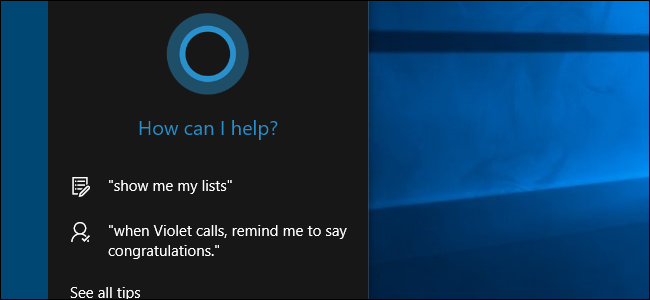
Windows 10'daki Cortana, basit bir arama özelliğinden daha fazlasıdır. İOS'ta Siri'ye veya Android'de OK Google'a benzer kişisel bir asistan. Cortana'ya girilen bilgiler PC'nizde ve Bing hesabınızda saklanır, böylece sonuçlar sizin için özelleştirilebilir.
İLİŞKİLİ: Windows 10'da Cortana Nasıl Kullanılır ve Yapılandırılır
Cortana yararlı olabilir, ancak Cortana’nın arama geçmişinin saklanmasını istemiyorsanız, Cortana'nın sizinle ilgili sakladığı bilgileri temizleyebilirsiniz. PC'nizdeki ve Bing hesabınızdaki Cortana’nın arama geçmişini nasıl temizleyeceğiniz aşağıda açıklanmıştır.
PC'nizdeki Cortana’nın Arama Geçmişini Temizle
PC'nizdeki Cortana’nın arama geçmişini temizlemek için Başlat menüsünü açın ve “Ayarlar” dişli çark simgesini tıklayın.

Windows Ayarları iletişim kutusunda “Gizlilik” i tıklayın.

Soldaki seçenekler listesinde “Konuşma, mürekkep yazma ve yazma” yı tıklayın.

Sizi tanımak'ın altında “Beni tanımayı bırak” ı tıklayın.

Beni tanımayı durdur düğmesinin üzerinde bir iletişim kutusu açılır ve Cortana'nın kişisel bilgilerinizi depolamayı bırakmasını istediğinizden emin olun. “Kapat” ı tıklayın.

Bu yöntem yalnızca Cortana’nın arama geçmişini temizlemekle kalmaz, Cortana’nın sizinle ilgili daha fazla bilgi toplamasını da engeller. Arama geçmişini temizlemek için ayrı bir ayar yoktur. Bu nedenle, yalnızca arama geçmişini temizlemek istiyorsanız, ancak Cortana'nın sizi öğrenmeye devam etmesini istiyorsanız, arama geçmişini tekrar açmak için “Beni tanı” yı tıklayın. Yukarıdaki resimde gösterilen açılır iletişim kutusu “Aç” düğmesiyle tekrar görüntülenir. Cortana’nın arama geçmişini yeniden etkinleştirmek için bu düğmeyi tıklayın. Cortana'nın sizi sıfırdan tanımaya başlaması gerektiğini unutmayın.

İsterseniz Ayarlar penceresini, pencerenin sağ üst köşesindeki “X” düğmesini tıklayarak kapatabilirsiniz. Ancak Bing'in sizinle ilgili çevrimiçi olarak sakladığı kişisel bilgileri silmek istiyorsanız, bu pencereyi açık bırakın ve sonraki bölüme devam edin.

Bing Hesabınızda Toplanan Cortana Verilerini Temizle
Cortana tarafından bilgisayarınızda toplanan veriler artık silindi ve Cortana'nın sizi tekrar tanımasına izin vermediyseniz daha fazla bilgi toplanmayacak. Ancak, önceden toplanan veriler Bing hesabınızda da saklanır. Bing hesabınızda depolanan verileri silmek için, Konuşma, mürekkep oluşturma ve yazma ayarları ekranındaki Bulut bilgilerini yönetin altındaki “Bing'e gidin ve tüm cihazlarınız için kişisel bilgileri yönetin” bağlantısını tıklayın.

PC'nizde yüklü birden fazla tarayıcınız varsa, bu bağlantıyı açmak için hangi uygulamayı kullanmak istediğinizi soran aşağıdaki iletişim kutusu görüntülenebilir. Kullanmak istediğiniz tarayıcıyı seçin ve “Tamam” a tıklayın.

Cortana'yı (yerel bir Windows hesabıyla bile) kullanmak için Microsoft hesabınıza giriş yapmanız gerektiğinden, otomatik olarak Bing hesabı kişiselleştirme sayfasına yönlendirilmelidir. Diğer Cortana Verileri ve Kişiselleştirilmiş Konuşma, Mürekkep Oluşturma ve Yazma bölümüne gidin ve “Temizle” ye tıklayın.
NOT: Herhangi bir nedenle Kişiselleştirme sayfası otomatik olarak görüntülenmezse, Microsoft hesabınızda oturum açmanızı isteyen bir ekran görmelisiniz. “Oturum aç” ı tıklayın ve ardından Microsoft e-posta adresinizi ve şifrenizi girin.

Cortana verilerinizi silmek istediğinizden emin olarak aşağıdaki iletişim kutusu görüntülenir. Bunu yapmak için tekrar “Temizle” ye tıklayın.

Diğer Cortana Verileri ve Kişiselleştirilmiş Konuşma, Mürekkep Oluşturma ve Yazma bölümünde önerilerinizin silindiğini belirten bir mesaj görüntülenir.

Cortana'nın sizi tekrar tanımasına izin verirseniz, bilgisayarınızda toplanan veriler Bing hesabınıza tekrar kaydedilir. Verilerinizin orada depolanmasını istemiyorsanız Bing'deki verilerinizi temizlemek için bu talimatları tekrar uygulamanız yeterlidir. Ne yazık ki, Cortana'nın Bing hesabınızda çevrimiçi olarak depolanmadan sizinle ilgili verileri depolamasına izin vermenin bir yolu yok gibi görünüyor.

